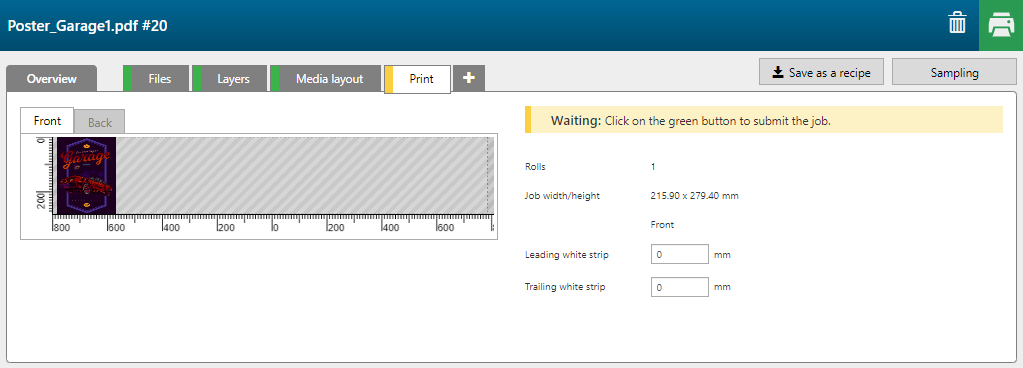La recette [Tons directs FLXfinish+] vous permet d'imprimer un travail conçu en partie mat et en partie brillant.
Les données de brillance doivent être présentes sous forme de données de ton direct appelées Gloss dans le document PDF.

Si vous souhaitez créer des applications FLXfinish+, vous aurez besoin d'un profil CMYKSS associé à un mode d'impression FLXfinish+.
Le document PDF doit contenir une seule page avec des données de ton direct appelées : 'Gloss'. Ces éléments seront imprimés en brillant.

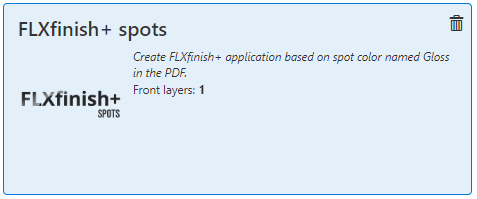
L'onglet [Vue d'ensemble] s'ouvre.
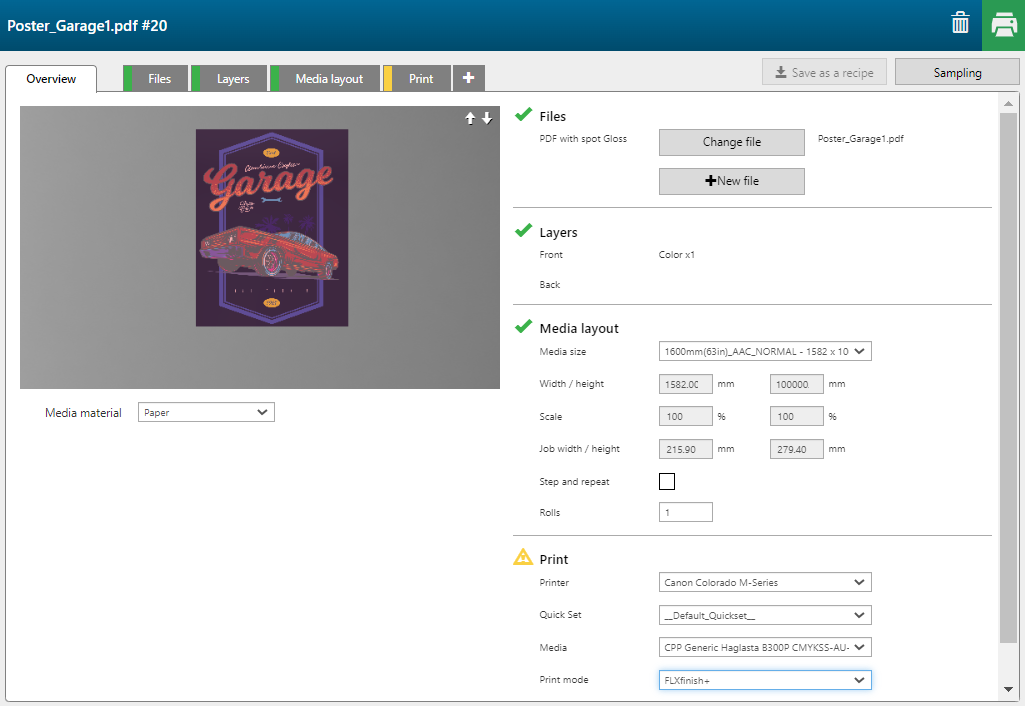
La recette attribue automatiquement les paramètres appropriés par calque et fusionne les deux calques.
Une application FLXfinish+ ne peut comporter qu'un seul calque [Recto] lorsque vous l'envoyez à ONYX Thrive.
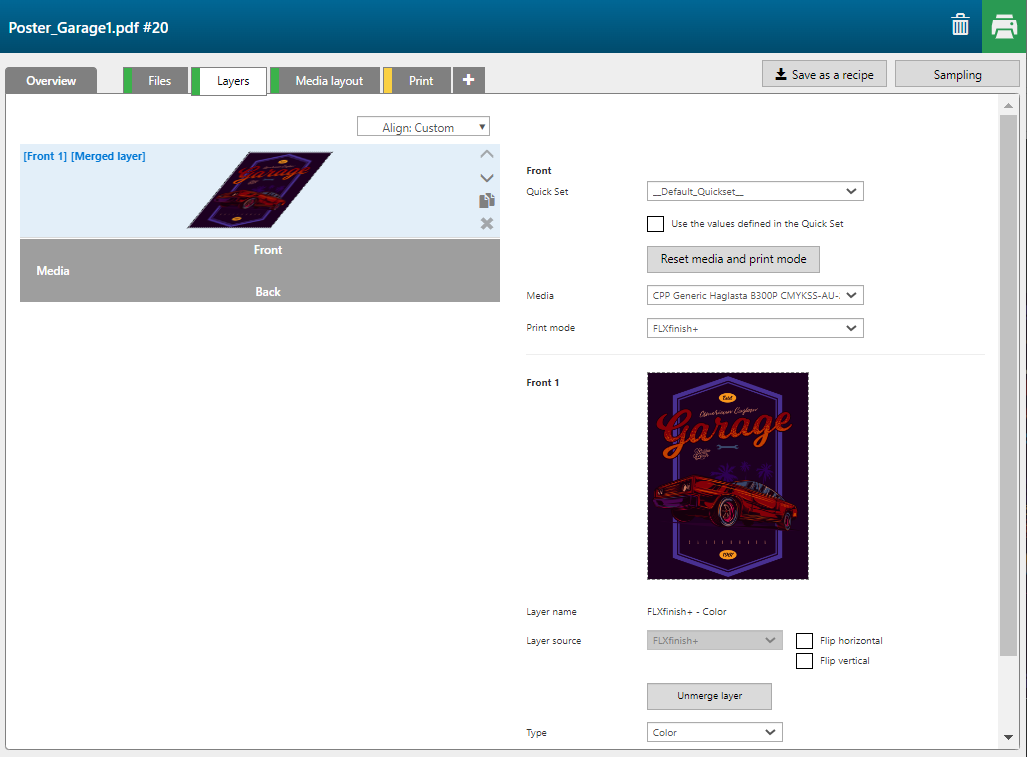
Si vous souhaitez vérifier les calques séparés, cliquez sur le bouton [Dissocier le calque].
|
Numéro du calque |
[Source du calque] |
[Type] |
Remarque |
|---|---|---|---|
|
[Recto] 2 |
Spot - Gloss |
[Masque de la zone d'image] [Couleur] : [Brillant] |
Partie de l'image qui sera imprimée en [Brillant]. |
|
[Recto] 1 |
PDF with Spot Gloss |
[Couleur] |
L'image est imprimée en couleurs CMJN. |

N'oubliez pas de fusionner à nouveau les calques. Sélectionnez les calques [Recto] 1 et [Recto] 2 (en maintenant la touche Ctrl enfoncée), puis cliquez sur [Fusionner les calques sélectionnés].